랩톱에서 타이핑을 하고 있는데 갑자기 일부 키가 문자 대신 숫자와 기호로 등록되기 시작합니다. 무슨 일이야? 대부분의 경우 답은 Num Lock 키에 있습니다. 이유와 해결 방법은 다음과 같습니다.
목차
Num Lock이란 무엇입니까?
Num Lock은 “Number Lock”의 약자로 최초의 IBM PC IBM은 키보드 공간을 절약하기 위해 키보드에 키를 만들기로 결정했습니다. 숫자 키패드 숫자 키와 커서 키의 이중 역할을 수행합니다. 모드를 전환하기 위해 IBM은 Num 잠금 열쇠.
다음은 데스크탑 키보드의 일반적인 숫자 키패드 위치의 예입니다.

Num Lock이 켜져 있으면 데스크탑 PC의 숫자 키패드는 수학 연산을 나타내는 숫자와 기호(예: *, / 및 +)가 있는 기계 키패드를 추가하는 것처럼 작동합니다. Num Lock을 끄면 키패드가 커서 키(예: 위쪽 및 아래쪽 화살표) 및 일부 편집 키(예: Home 및 Insert)로 등록됩니다.
랩톱의 Num Lock이 다른 점은 무엇입니까?
대부분의 노트북에는 전용 숫자 키패드가 없으므로 Num Lock이 다르게 작동합니다. 커서 키를 숫자로 변경하는 대신 키보드의 QWERTY 문자 섹션을 가상 숫자 키패드로 변환합니다.
다음은 Windows 10 노트북용으로 Acer에서 만든 키보드의 예입니다. Num Lock 키(여기서 빨간색 직사각형으로 강조 표시된 부분)를 누르면 15개의 키가 모의 숫자 키패드로 모드를 전환합니다. 푸시하면 빨간색 원에 강조 표시된 기호로 등록됩니다.

랩톱은 이와 다르게 보일 가능성이 높지만 많은 제조업체에서는 키보드 오른쪽의 키를 Num Lock이 있는 숫자 키패드로 사용하는 몇 가지 변형을 사용합니다.
결과적으로 노트북에서 실수로 Num Lock 키를 쳤다면 이런 문제가 생길 수 있습니다.
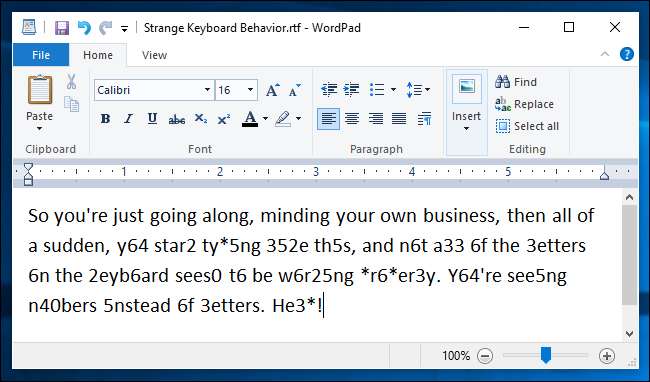
이 경우 Num Lock 키가 켜져 있기 때문에 문자 대신 숫자를 입력하는 것입니다. 끄는 방법은 다음과 같습니다.
랩톱에서 Num Lock을 끄는 방법
Num Lock을 끄는 첫 번째 단계는 노트북 키보드에서 Num Lock 키를 찾는 것입니다. 위치는 랩톱 제조업체에 따라 크게 다를 수 있지만 일반적으로 키보드의 오른쪽 상단 모서리에 있습니다.
“Num Lock”, “NumLk”의 변형 또는 내부에 숫자 1이 있는 작은 자물쇠 기호가 있는 작은 키를 찾으십시오.
예를 들어, 다음은 Acer 노트북에서 Num Lock 키의 위치입니다.

이 경우 Num Lock 키는 F12 키 역할을 하며 기본적으로 Num Lock이 됩니다.
일부 랩톱에서는 기능 키(일반적으로 “Fn”이라고 표시됨)를 누른 상태에서 Num Lock을 눌러 켜거나 꺼야 할 수 있습니다.
또한 일부 노트북 키보드에는 Num Lock이 켜져 있는지 여부를 나타내는 표시등이 있을 수 있습니다. 예를 들어, 이 YouTube 비디오는 Num Lock 키의 위치와 Sony VAIO 노트북 키보드의 표시등을 보여줍니다.
노트북은 다양합니다. Num Lock 키를 찾는 데 문제가 있는 경우 제조업체 이름 + “노트북” + “numlock 키 위치” 조합을 검색해 보세요. 구글에서, 그리고 귀하의 랩탑에 특정한 지침이 있는 웹사이트를 찾을 수 있습니다. 예를 들어 Google “lenovo 노트북 numlock 키 위치” 및 다양한 ThinkPad 노트북의 Num Lock 키에 대한 정보를 찾을 수 있습니다.
미래의 Num Lock 사고 예방
이제 Num Lock 키에 대해 알았으므로 실수로 숫자를 다시 입력하는 경우를 쉽게 끌 수 있습니다. Num Lock 키를 누를 때 경고음이 들리도록 하려면 이 가이드에 따라 Num Lock 키를 입력할 때 컴퓨터에서 소리가 나도록 하십시오. 그러면 실수로 눌렀는지 알 수 있습니다. Num Lock을 켜면 작업 표시줄에서 알림을 보는 방법도 있습니다.
행운을 빕니다. 즐거운 타이핑을 하세요!

